来源:小编 更新:2025-02-11 09:51:42
用手机看
你有没有想过在电脑上也能畅玩安卓游戏,或者体验那些只能在手机上用的应用呢?别惊讶,这完全可能!今天,就让我带你一起探索如何在虚拟机上安装安卓系统,让你的电脑瞬间变身移动设备。
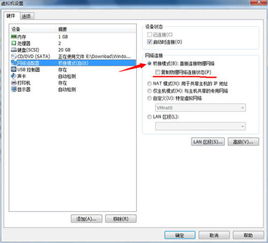
在开始之前,你需要准备以下几样宝贝:
1. 一台支持虚拟化的电脑:这是基础中的基础,没有虚拟化功能,你的电脑可能连虚拟机的门都进不去哦。
2. VM虚拟机软件:市面上有很多虚拟机软件,比如VMware、VirtualBox等,这里我们以VMware为例。
3. 安卓系统镜像文件:这是安卓系统的“种子”,可以从网上找到适合你电脑的安卓系统镜像。

1. 下载安装包:打开VMware官方网站,找到适合你电脑操作系统的VMware版本,下载安装包。
2. 安装VMware:双击下载的安装包,按照提示完成安装。

1. 打开VMware:安装完成后,双击桌面上的VMware图标,打开软件。
2. 新建虚拟机:点击“创建新的虚拟机”按钮,选择“自定义(高级)设置”。
3. 选择安装源:在“安装源”选项卡中,选择“安装介质文件”,然后点击“浏览”找到你下载的安卓系统镜像文件。
1. 设置虚拟机名称和位置:在“名称和位置”选项卡中,输入虚拟机的名称,并选择保存位置。
2. 设置内存:在“内存”选项卡中,根据你的电脑配置,设置至少1GB的内存,以便安卓系统能够流畅运行。
3. 设置虚拟硬盘:在“硬盘”选项卡中,选择“将虚拟硬盘存储为单个文件”,并设置虚拟硬盘的大小,至少20GB。
1. 启动虚拟机:点击“完成”按钮,然后点击“开启此虚拟机”。
2. 选择安装选项:在启动过程中,选择“安装到硬盘”选项,然后按回车键。
3. 创建分区:按照提示创建分区,并设置分区大小。
1. 启动安卓系统:安装完成后,重启虚拟机,选择安卓系统启动。
2. 设置语言和网络:进入系统后,设置语言和网络连接。
3. 个性化设置:根据个人喜好,设置桌面背景、字体等。
现在,你的电脑上已经成功安装了安卓系统,你可以尽情地享受安卓游戏、应用带来的乐趣了。
1. 确保电脑支持虚拟化功能:在BIOS中开启虚拟化功能。
3. 根据电脑配置调整虚拟机设置:确保虚拟机运行流畅。
通过以上步骤,你就可以在电脑上安装安卓系统,享受移动设备的便捷和乐趣。快来试试吧!